如何使用360安全卫士测试网络速度
作者:佚名 来源:未知 时间:2024-12-07
360安全卫士作为一款功能全面的电脑安全软件,不仅提供了病毒查杀、系统优化等核心功能,还集成了网络速度测试这一实用工具。本文将详细介绍如何使用360安全卫士测试网络速度,以帮助用户更好地了解和优化自己的网络环境。
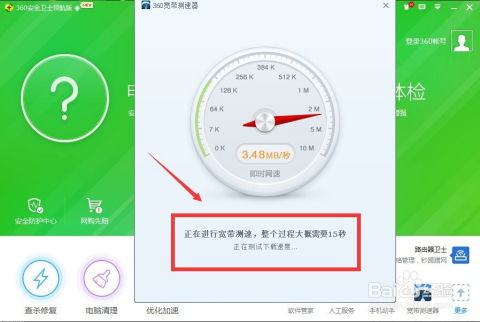
360安全卫士测试网络速度详解
一、360安全卫士简介
360安全卫士是360公司推出的一款电脑安全软件,具备电脑体检、木马查杀、电脑清理、系统修复、优化加速等多种功能。通过实时防护和定期扫描,360安全卫士能够有效保护用户的电脑免受病毒、木马等恶意软件的侵害。其中,网络速度测试功能便是其优化加速功能中的一个重要组成部分。

二、准备工作
在使用360安全卫士测试网络速度之前,你需要确保已经安装了360安全卫士,并且软件处于最新版本。同时,建议关闭可能影响网络速度的应用程序,如在线视频、大型文件下载等,以确保测试结果的准确性。
三、测试步骤
1. 打开360安全卫士
首先,在电脑的桌面上找到360安全卫士的图标,双击打开软件。如果360安全卫士已经在运行,可以通过任务栏的图标快速打开。
2. 进入搜索框
打开360安全卫士后,你会看到一个主界面,界面右侧通常有一个搜索框。点击这个搜索框,准备输入关键词。
3. 输入关键词
在搜索框中输入“宽带测速”四个字。360安全卫士的智能搜索框会根据输入的关键词自动推荐相关功能,如果没有自动推荐,也可以手动输入完整关键词。
4. 选择测速工具
输入关键词后,搜索结果中会出现与“宽带测速”相关的工具或选项。点击选择“测速”工具,进入测速界面。
5. 开始测速
进入测速界面后,你会看到一个清晰的按钮,如“立即测速”或“开始测速”。点击这个按钮,360安全卫士将开始测试你的网络速度。
6. 等待测速完成
测试过程中,360安全卫士会向指定的服务器发送数据包,并测量数据包的传输速度和响应时间。这个过程通常需要几秒钟到几十秒钟不等,具体时间取决于你的网络状况和服务器响应速度。
7. 查看测试结果
测速完成后,360安全卫士会显示测试结果,包括你的下载速度、上传速度、网络延迟等关键信息。这些信息通常以图表和文字形式展示,让你能够直观地了解你的网络速度情况。
8. 重新测试
如果你对测试结果有疑问,或者想要在不同的时间段再次测试以对比网络速度的变化,可以点击测试结果界面下方的“重新测试”按钮,再次进行测速。
四、测试结果解读
在测试完成后,你需要了解如何解读测试结果,以便更好地优化你的网络环境。
1. 下载速度
下载速度是指你从网络上下载数据时的速度。这个速度通常以Mbps(兆比特每秒)或MB/s(兆字节每秒)为单位表示。下载速度越快,你下载文件、观看在线视频等操作的体验就会越好。
2. 上传速度
上传速度是指你向网络上上传数据时的速度。同样以Mbps或MB/s为单位表示。虽然上传速度对于大多数用户来说不如下载速度重要,但在进行视频会议、上传文件到云端等操作时,上传速度的快慢也会影响你的使用体验。
3. 网络延迟
网络延迟是指你的电脑与服务器之间通信时的时间延迟。通常以毫秒(ms)为单位表示。网络延迟越低,你的网络响应就会越快,比如玩在线游戏时的延迟就会越小。
五、优化建议
了解了测试结果后,你可能会发现自己的网络速度并不理想。这时,你可以尝试以下方法来优化你的网络环境:
1. 升级网络设备
如果你的路由器、网卡等网络设备比较老旧,可能会拖慢网络速度。考虑升级这些设备到最新版本或更高性能的设备,以提升网络速度。
2. 优化网络设置
检查你的网络设置,确保没有设置不当的地方。比如,可以调整路由器的频段、信道等参数,以减少干扰和提升网络速度。
3. 清理网络垃圾
使用360安全卫士的电脑清理功能,清理电脑中的网络垃圾、插件和浏览痕迹等,释放更多的网络资源,提升网络速度。
4. 关闭不必要的网络应用程序
关闭那些正在使用网络资源但当前不需要的应用程序,如在线音乐、视频聊天等,以减少网络带宽的占用。
5. 联系网络服务提供商
如果你尝试了以上方法后仍然无法提升网络速度,可能是网络服务提供商的问题。这时,你可以联系他们,寻求帮助或升级你的网络服务套餐。
六、总结
360安全卫士的网络速度测试功能是一项非常实用的工具,能够帮助用户快速了解自己的网络速度情况,并据此优化网络环境。通过简单的操作步骤和直观的测试结果,用户可以轻松掌握自己的网络速度,并采取相应的措施来提升网络性能。无论是家庭用户还是企业用户,都可以从中受益。因此,建议广大用户定期使用360安全卫士进行网络速度测试,确保自己的网络环境始终保持在最佳状态。
- 上一篇: 百度账号用户名修改指南
- 下一篇: 长方体表面积的计算公式是什么















































